打开文件显示该文件没有与之关联 Win10打开文件没有关联的程序怎么办
更新时间:2024-04-02 16:53:16作者:xtyang
在使用Windows 10操作系统时,有时候我们会遇到打开文件时显示该文件没有与之关联的程序这样的问题,这意味着系统无法识别文件的格式或者找不到可以打开该文件的程序。遇到这种情况,我们可以通过一些简单的操作来解决这个问题。接下来我们就来介绍一些解决办法。
具体方法:
1.如图,打开文件的时候,弹出这玩意,
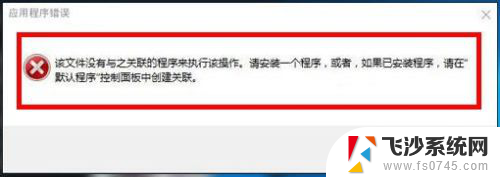
2.怎么办呢,首先按win+x打开开始菜单,选择运行,如图
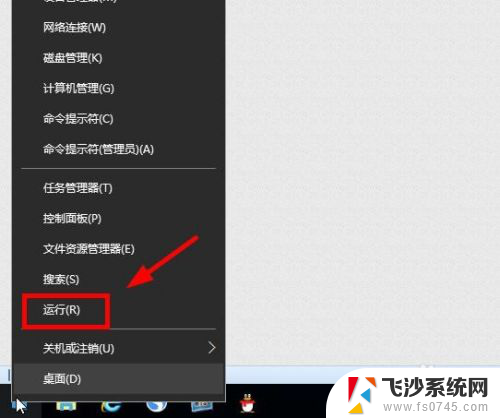
3.输入gpedit.msc,回车
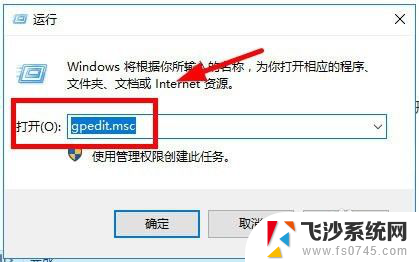
4.点击计算机配置-windows设置-安全设置-本地策略-安全选项,如图
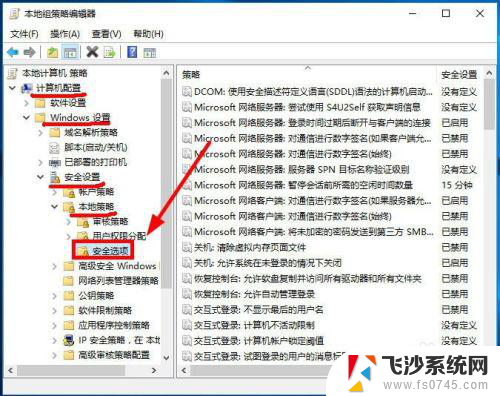
5.在右侧找到“用户账户控制:用于内置管理员账户的管理模式”,双击打开
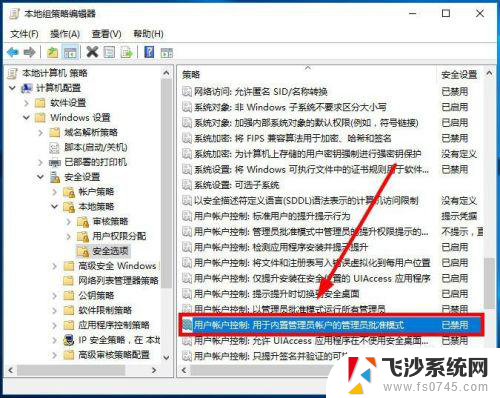
6.系统默认是禁用,现在点击启用,如图
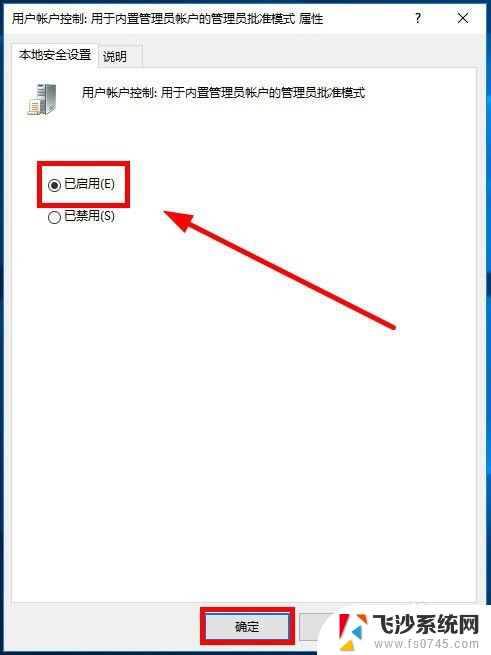
以上是打开文件时显示文件没有关联内容的解决方法,如果你遇到了同样的情况,请参照以上步骤来处理,希望这对你有所帮助。
打开文件显示该文件没有与之关联 Win10打开文件没有关联的程序怎么办相关教程
-
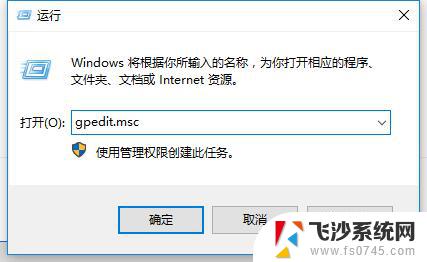 电脑显示没有与之关联的程序来执行该操作 Win10打开文件没有关联程序怎么办
电脑显示没有与之关联的程序来执行该操作 Win10打开文件没有关联程序怎么办2024-09-04
-
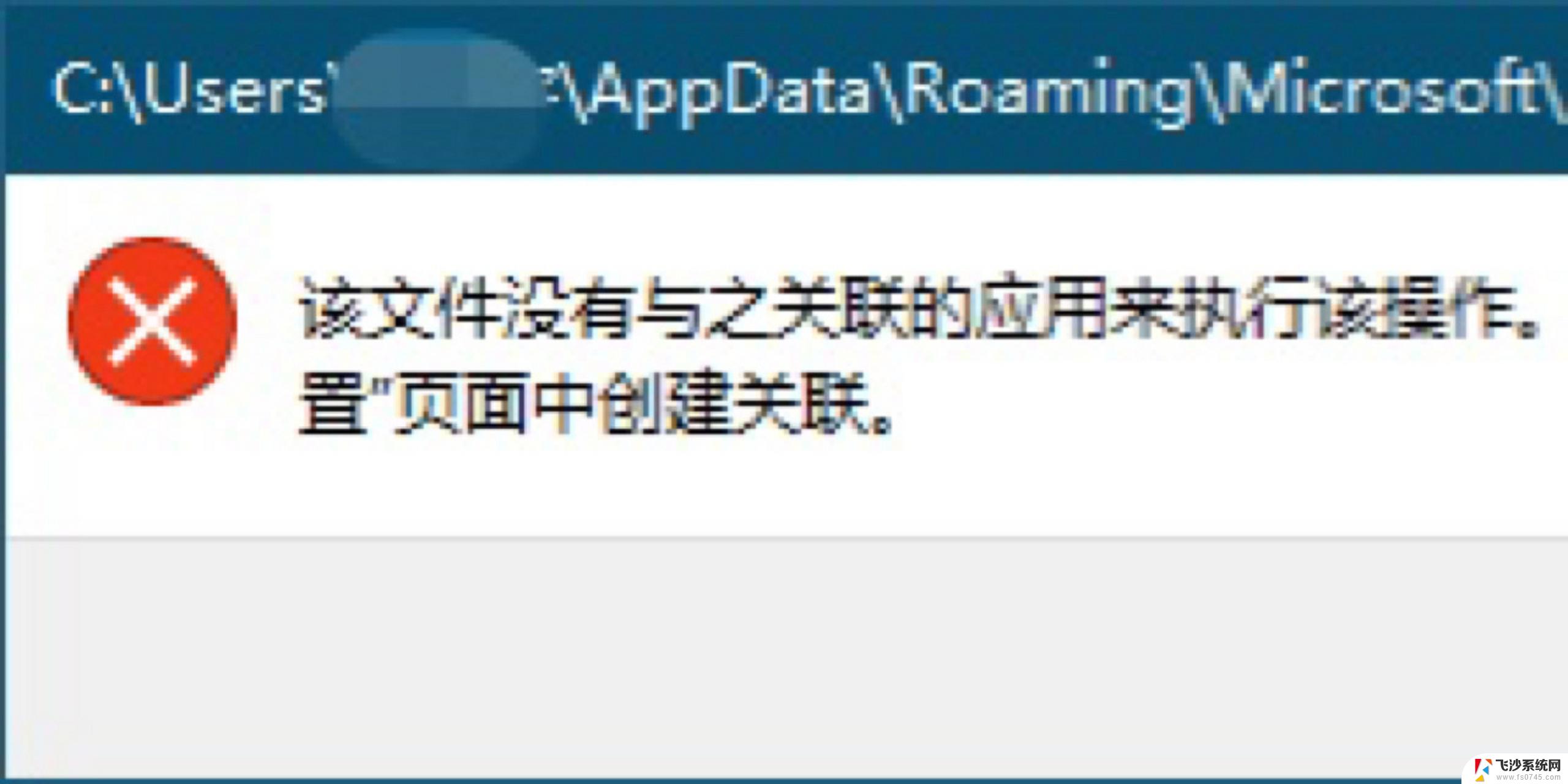 windows10该文件没有与之关联 Win10提示该文件没有关联的程序如何解决
windows10该文件没有与之关联 Win10提示该文件没有关联的程序如何解决2024-03-10
-
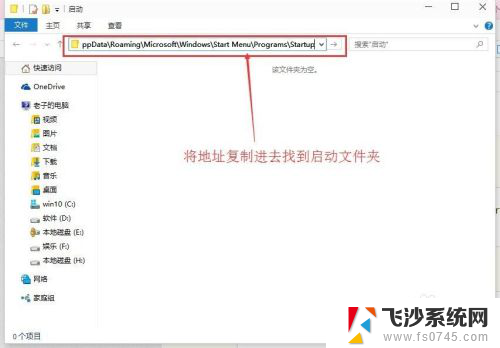 文件夹一直显示在另一个程序打开怎么办 win10开机启动文件夹目录
文件夹一直显示在另一个程序打开怎么办 win10开机启动文件夹目录2024-08-15
-
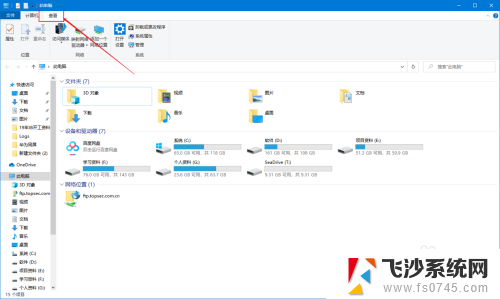
- 打开的程序任务栏没有显示怎么办 Win10任务栏不显示已打开应用的解决方案
- 想要删除文件却显示文件已打开怎么办 Win10删除文件提示正被占用怎么办
- c盘删除东西显示文件已打开 Win10删除文件时提示文件已打开如何解决
- eml格式是什么文件怎么打开 Win10打开EML文件的方法
- 电脑菜单栏不显示打开的文件 Win10文件打不开只显示任务栏解决方法
- 电脑鼠标怎么点打开文件夹图示演示 Win10如何将鼠标设置为单击打开文件和文件夹
- 输入法 顿号 win10默认输入法怎么打顿号符号
- 电脑切换打字键在哪里 Win10输入法怎么关闭
- 桌面壁纸更换设置方法 Win10怎么更换桌面背景图片
- 怎样提高电脑音量 Win10电脑声音调整不够大怎么办
- 系统自带的软件卸载了怎么恢复 Windows10自带应用卸载与恢复教程
- win10专业版插上耳机无声音解决办法 电脑插耳机没声音怎么调整设置
win10系统教程推荐
- 1 电脑切换打字键在哪里 Win10输入法怎么关闭
- 2 系统自带的软件卸载了怎么恢复 Windows10自带应用卸载与恢复教程
- 3 win10专业版插上耳机无声音解决办法 电脑插耳机没声音怎么调整设置
- 4 win10系统装网络打印机 Windows10 IP地址添加网络打印机教程
- 5 手柄怎么校准 WIN10游戏手柄校准方法
- 6 电脑开机windows一直转圈 Win10开机一直转圈圈怎么解决
- 7 怎么删除另一个系统 win10系统开机双系统如何删除多余的系统
- 8 windows10怎么查看wifi密码 win10系统WiFi密码怎么查看
- 9 win10系统清理垃圾代码 Win10清理系统垃圾指令代码
- 10 桌面任务栏如何隐藏 Win10任务栏隐藏方法